解決策を進める前に、問題を理解する必要があります。 Chromium のドキュメントを注意深く読むか、コマンド ラインで Chromium に設定できるすべてのオプションのリストを使用すると、--window-size フラグを使用して特定のウィンドウ サイズで Chrome (chromium) を起動できることがすぐにわかります、たとえば、カスタム サイズで Chrome を開くには、コマンド プロンプトで次のコマンドを実行するだけでよいでしょう。
"C:\Program Files (x86)\Google\Chrome\Application\chrome.exe" --window-size=800,600しかし、Chrome のデフォルト インストールでは、起動時に、コマンド ð¤ で指定しているウィンドウ サイズではなく、最後のユーザーが最後に使用したウィンドウ サイズが使用されます。 これは、コマンドでデフォルトのuser-data-dirプロパティも変更していないために起こります。 ユーザーデータディレクトリには、履歴、ブックマーク、クッキーなどのプロファイルデータ、およびその他のインストールごとのローカル状態が含まれます。 各プロファイルは、ユーザーデータディレクトリ内のサブディレクトリ(多くの場合、Default)です。
Opening a URL
さて、何のために来たのかを説明しましょう。理想的には、コマンドはカスタム サイズのウィンドウで新しい URL を開くだけでよいのです。 この場合、--user-data-dir をデスクトップに作成するカスタム ディレクトリに変更し、--chrome-frame フラグでフレーム ウィンドウを指定し、--app:
REM where:REM --chrome-frame: specifies that the website should be opened in a single frame, without tabs.REM --user-data-dir: a custom directory that stores the configuration of your new options (window-size)REM --window-size: specify the width and height of the new window.REM --app: the URL of the website that you are trying to show"C:\Program Files (x86)\Google\Chrome\Application\chrome.exe" --chrome-frame --user-data-dir="C:\Users\your-username\Desktop\tmp-chrome" --window-size=800,600 --app=https://bestfreehtmlcsstemplates.comで URL を指定すると、希望のウィンドウ サイズ (800×600) で Google Chrome が起動し、指定した URL (bestfreehtmlcsstemplates.com) を開くことになります。 その代わり、クロームを閉じて、新しいサイズでコマンドを再度実行します。
初めて実行した後、user-data-dir ディレクトリにいくつかの新しいファイルが作成されることに注意してください:
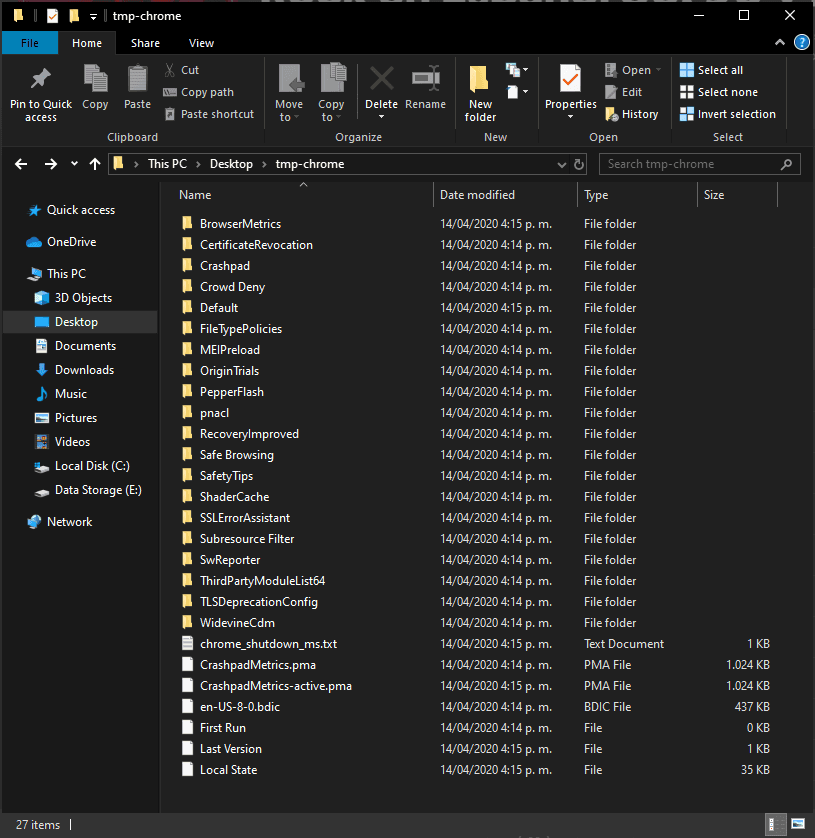
それらを削除できますが、コマンドを実行するたびに、ファイルは何度も現れるので、このディレクトリの存在を無視するだけでもよいでしょう。 または、次のようにシステムのランダムな一時ディレクトリを使用してコマンドを実行することもできます:
REM where "%tmp%\chrome_tmp_user_dir~%RANDOM%"REM translates basically to a new random temporary directoryREM for example: "C:\Users\your-user\AppData\Local\Temp\chrom_tmp_user_dir~15034""C:\Program Files (x86)\Google\Chrome\Application\chrome.exe" --chrome-frame --user-data-dir="%tmp%\chrome_tmp_user_dir~%RANDOM%" --window-size=800,600 --app=https://bestfreehtmlcsstemplates.comこの方法では、クロームの tmp データを格納するディレクトリを見ることはなく、常に新しいクローム インスタンスとして実行されます!
Happy coding ❤️!